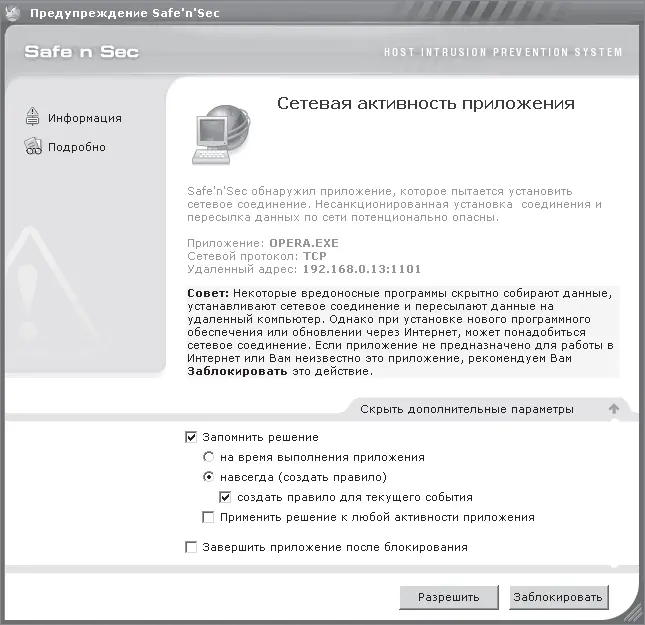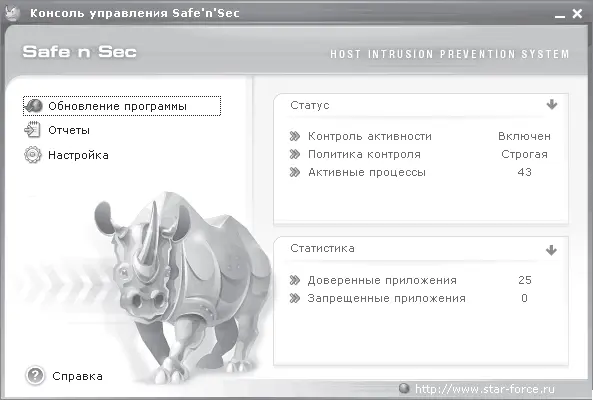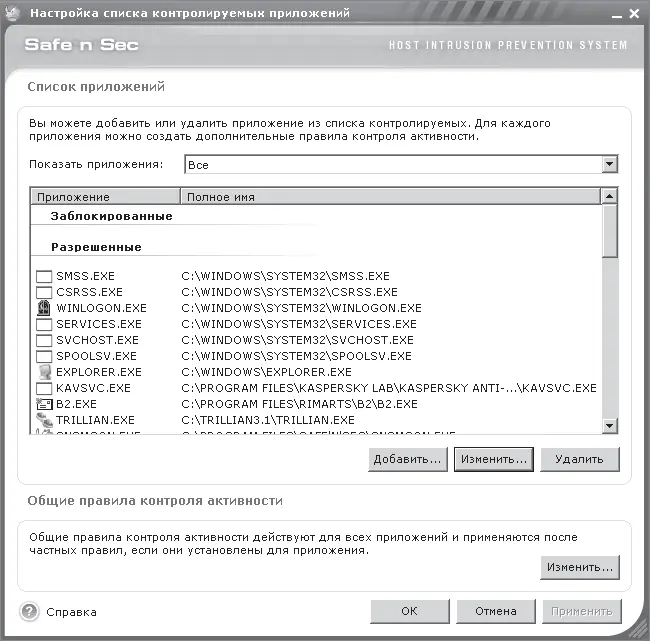Программа Safe'n'Sec, о которой пойдет речь в этом разделе, интересна уже тем, что ее создала та же компания. Данное приложение защищает компьютер от внешних атак и вторжений. Safe'n'Sec следит за активностью разнообразных приложений, процессов, а также за атаками извне и блокирует любые действия, которые она считает потенциально опасными. Интересно, что для работы программы не требуется постоянная загрузка свежих баз вредоносных модулей, поскольку она анализирует не код приложений, а их активность. Например, она пресекает попытки изменения системных файлов, добавления в реестр новых данных, открытия сетевого соединения для разнообразных приложений и т. д. Таким образом, Safe'n'Sec может защитить даже от самых новых вирусов, которые еще не были созданы на момент установки программы на компьютер.
Одно из достоинств Safe'n'Sec – ненавязчивость. Программа не видна ни на Панели задач, ни даже в области уведомлений. Несмотря на это, она постоянно находится в оперативной памяти и зорко следит за всеми действиями на компьютере. Если выполняется какая-то потенциально опасная операция, программа выводит сообщение об этом, давая возможность пользователю решить, можно ли допустить выполнение действия, или его нужно заблокировать. При этом доступна достаточно подробная информация о характере производимого действия, а также совет Safe'n'Sec, в котором программа поясняет, чем оно может быть опасно (рис. 3.36).

Рис. 3.36. Safe'n'Sec выводит информацию об обнаруженном подозрительном процессе
На первых порах сообщения о возможности неправомерных действий на компьютере Safe'n'Sec выводит довольно часто. Именно поэтому лучше отобразить панель дополнительных параметров, чтобы получить возможность тонкой настройки программы. Если нужно разрешить активность приложения, можно выбрать один из вариантов – разрешить одноразово или создать правило на основе происходящего события (рис. 3.37). Второй вариант удобен тем, что в следующий раз при выполнении такого же действия тем же приложением Safe'n'Sec больше не будет выводить запрос, а будет действовать согласно установленным параметрам. Такой вариант удобно выбирать в отношении программ, предназначенных для работы с Интернетом. Нужно сказать, что Safe'n'Sec сообщает о попытке установки сетевого соединения при первом запуске практически любой подобной программы, например браузера, FTP-клиента, менеджера загрузки, блокировщика рекламы и т. д.
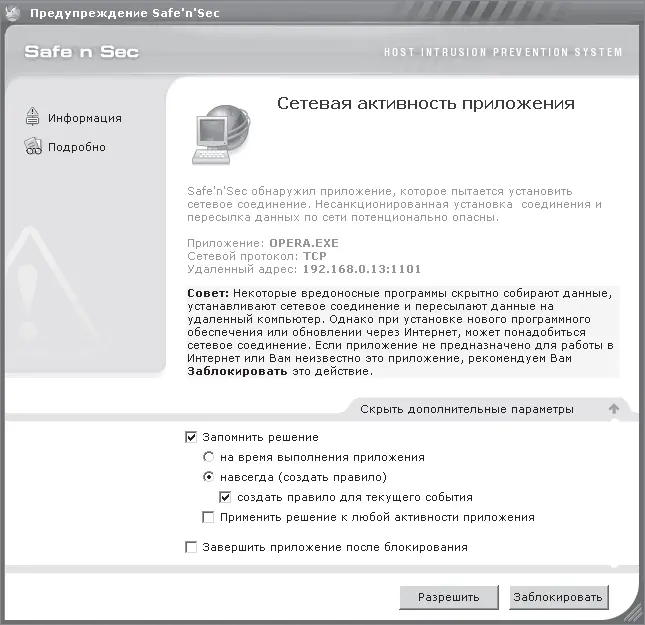
Рис. 3.37. Чтобы программа не спрашивала вас каждый раз о необходимости выполнения того или иного действия, нужно создать правило
Если программа, для которой создано правило, начнет выполнять действия, не предусмотренные правилом, то Safe'n'Sec тут же заблокирует активность и даст вам знать. Правда, в некоторых случаях удобно использовать флажок Применить решение к любой активности приложения. В этом случае Safe'n'Sec будет пропускать и другие действия со стороны выбранного приложения.
Все вышеописанные параметры в равной степени относятся и к запрету на выполнение действий: Safe'n'Sec дает возможность создать правило, благодаря которому действие можно запретить одноразово или же запретить активность всех действий текущего приложения. Кроме того, программа может завершить выполнение приложения после блокирования его работы.
В большинстве случаев программа может работать с настройками, установленными по умолчанию, но если их нужно будет изменить, можно открыть консоль управления Safe'n'Sec (рис. 3.38).
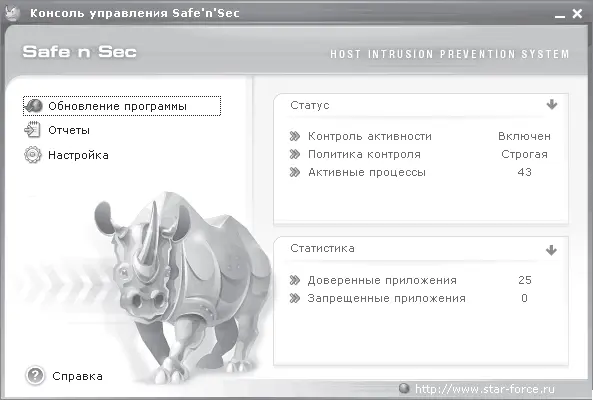
Рис. 3.38. Консоль управления Safe'n'Sec
Здесь можно просмотреть список приложений, которые контролирует программа, а также настроить для каждого из них правила контроля активности. Все приложения распределяются на три группы: доверенные, запрещенные и настраиваемые. К первым относятся те, для которых разрешена любая активность, ко вторым – те, для которых она запрещена (рис. 3.39).
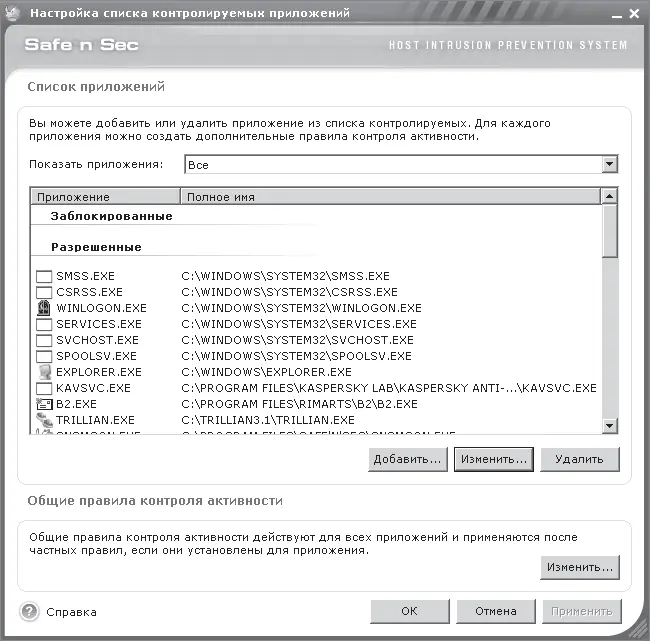
Рис. 3.39. Настройка групп приложений
Для настраиваемых приложений можно изменить правила контроля активности (рис. 3.40). Для этого нужно выбрать приложение из списка и нажать кнопку Изменить. В список правил по умолчанию занесены те, которые созданы автоматически, но можно добавлять их и вручную. При этом можно определить тип активности (действия в реестре, файловая или сетевая активность, создание службы или взаимодействие процессов), после этого указать действие, которое разрешается или запрещается выполнять приложению, а также определить, нужно ли оповещать пользователя при выполнении данного правила и должны ли данные записываться в отчет.
Читать дальше
Конец ознакомительного отрывка
Купить книгу